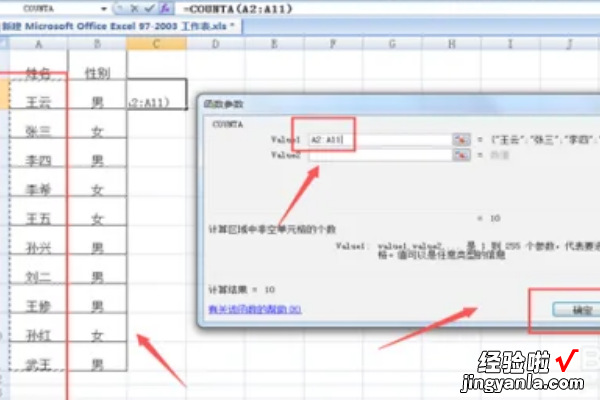经验直达:
- 如何统计excel里空格行的数量
- excel怎么统计人数
一、如何统计excel里空格行的数量
在excel里统计空格行数量的方法如下:
1、首先打开需要调整的表格,要求统计A2:B13单元格区域中空白单元格的数量,计算结果在E1单元格显示 。
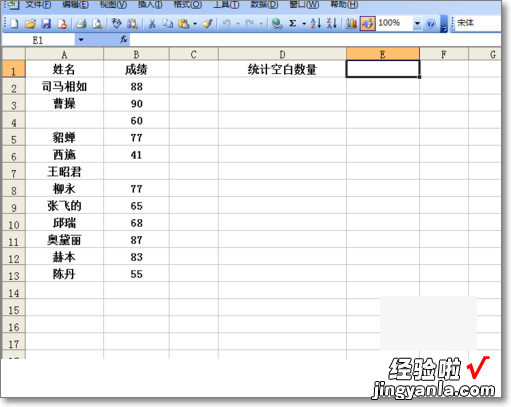
2、然后点击选中E1单元格,在单元格中输入运算符号=,然后点击箭头指向的小按钮 , 在弹出的菜单中选择【其他函数】选项 。
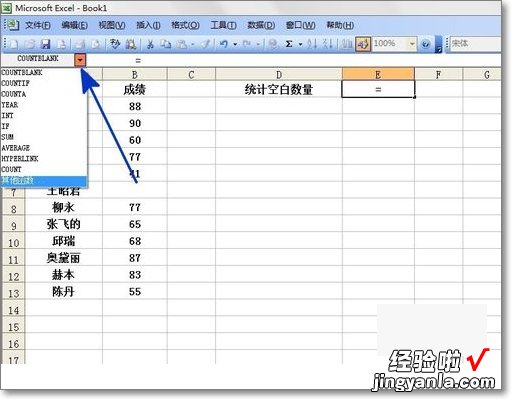
3、弹出【插入函数】对话框:在【或选择类别】中点击选择[全部]选项 。在【选择函数】中选择[COUNTBLANK]函数,然后点击【确定】按钮 。
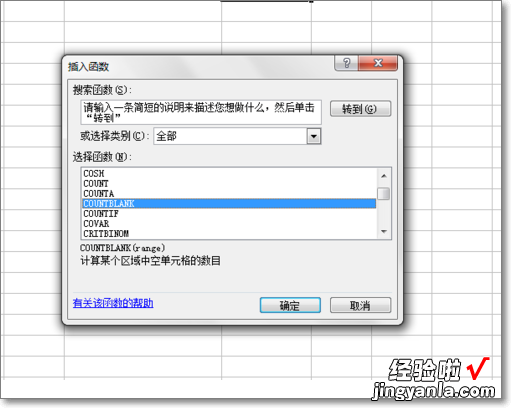
4、弹出【函数参数】对话框,将光标移动到参数后面的空白对话框中,在工作表中点击选中A2:B13单元格区域,然后点击【确定】按钮 。

5、最后返回到工作表中,选定区域中含有的空白单元格数量就计算完成了,这样问题就解决了 。
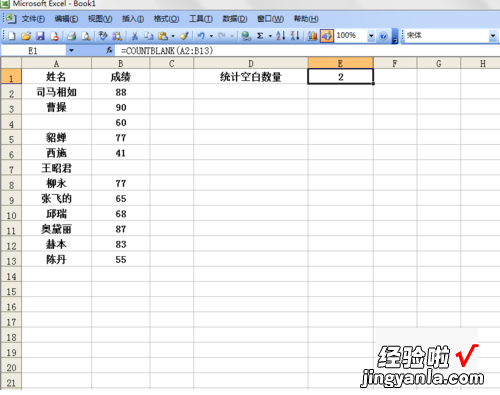
二、excel怎么统计人数
excel统计人数的步骤如下:
操作环境:联想小新、Windows10、excel1.0.2.
1、首先新建一个Excel表格,在其中输入一些简单的数值,如表中是姓名和性别,求人数 。如下图所示:
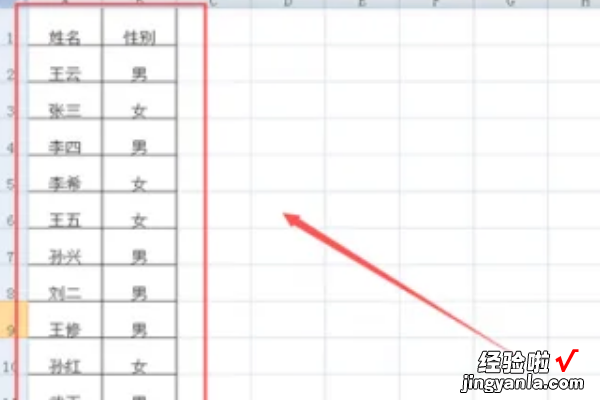
2、方法一、用鼠标选中要统计的区域,excel表格右下角就会自动统计出目标区域单元格总数,即人数 。这个方法只针对于数据总量不大、数据跳跃度小的表格 。如下图所示:
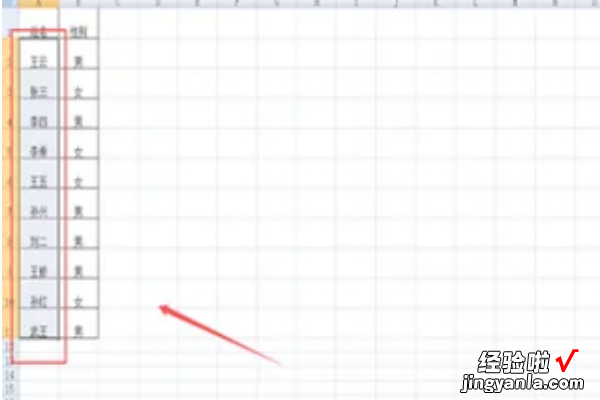
3、方法二、点击任意单元格,单击菜单栏选项中的工具,选择“f(x)”图标 , 即插入函数,如下图所示:
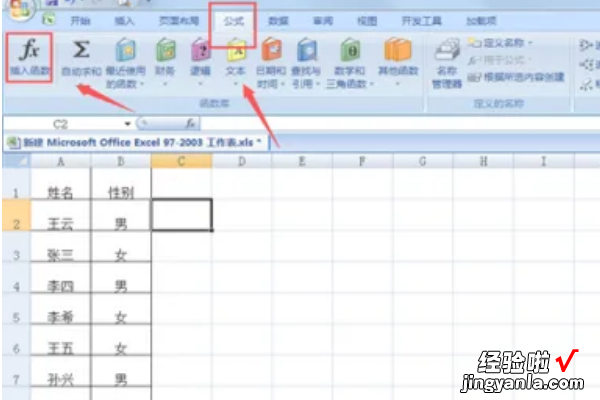
【excel怎么统计人数 如何统计excel里空格行的数量】4、在插入函数的对话框中 , 选择函数里选择“COUNTA”,单击确定 。如下图所示:
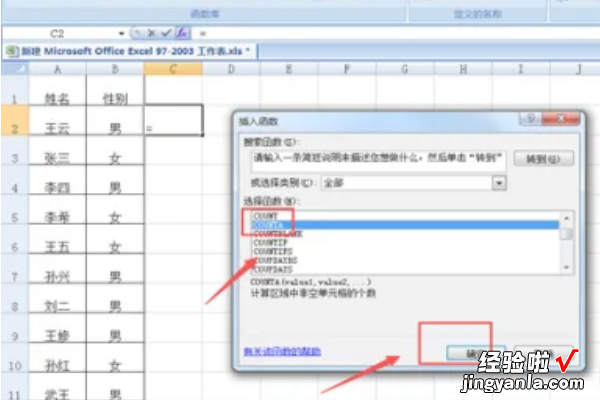
5、在函数参数的对话框中 , 第一个选定要统计的区域,图中是A2:A11,点击确定 , 即可统计出个数 。如下图所示: